Comment vérifier l'état d'un disque dur Windows 10 ?
Comment puis-je vérifier l'état, et le bon fonctionnement, d'un disque dur ou d'un SSD avec Windows 10 ?
Un problème de performances de votre disque dur, ou de votre SSD, peut être facilement constaté lorsque vous tentez d’utiliser Windows Search pour rechercher un fichier ou un programme dans votre PC, ainsi que pour tout ce qui nécessite le disque pour effectuer certains travaux : par exemple, copier et coller un groupe de fichiers.
Si vous rencontrez ce type de symptômes, et pour confirmer ce constat, effectuez les opérations suivantes :
- Appuyez sur les touches Ctrl + Alt + Suppr.
- Sélectionnez Gestionnaire de tâches.
- Allez sur l'onglet Processus.
- Recherchez la colonne Disque.
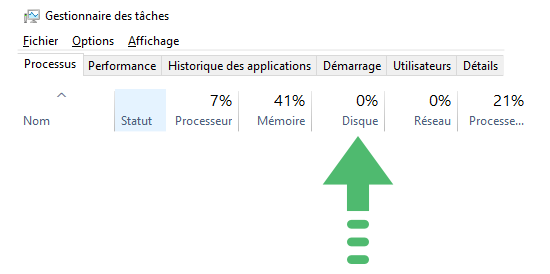
Si vous rencontrez des problèmes de performances avec votre disque dur ou SSD, cette valeur doit être à 100% et ombrée de rouge pour indiquer qu'il existe un problème avec le disque dur ou le SSD.
Astuce : Vous pouvez également cliquer avec le bouton droit de la souris sur la barre des tâches et sélectionner le Gestionnaire de tâches.
Des secteurs problématiques sur votre disque dur peuvent causer un problème d’utilisation et amener votre disque à dysfonctionner et ainsi à afficher un taux d'utilisation de 100% du disque dans Windows 10. L’utilisation de la fonction de vérification du disque intégrée à Windows peut résoudre le problème.
Pour vérifier l'état d'un disque dur Windows 10, procédez comme suit :
- Appuyez sur les touches Windows et E.
- Cliquez sur Ce PC dans les menus de gauche.
- Cliquez avec le bouton droit sur Disque Local C: et sélectionnez Propriétés.
- Allez sur l'onglet Outils.
- Cliquez sur le bouton Vérifier.
- Cliquez sur Analyser le lecteur.
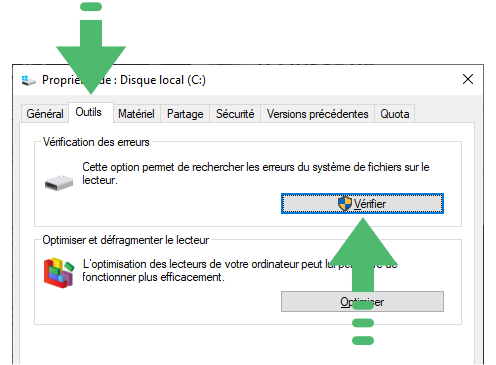
Patientez pendant que le système analyse le lecteur. un redémarrage peut être nécessaire pour une réparation complète du disque.